„Ja, viele Leute mögen nicht, was iOS 11 mit ihrer Akkulaufzeit gemacht hat. Tatsächlich stellten laut einer Umfrage 70 % der Benutzer eine Verringerung der Akkulaufzeit ihres iPhones fest, direkt nach der Installation des jüngsten Updates von Apple. ”

Experten gehen davon aus, dass die Mehrheit der iPhones innerhalb von Wochen nach dieser Veröffentlichung wieder an Stärke gewinnen wird. Aber selbst wenn Ihr Telefon derzeit normal funktioniert, ist es sehr wahrscheinlich, dass es nicht mehr das ist, was es einmal war.
Probieren Sie diese Tipps aus, um eine längere Akkulaufzeit zu gewährleisten und ihn so lange wie möglich laufen zu lassen.
1. Finden Sie heraus, was Ihre Batterie verbraucht.
Unter “Einstellungen” > “Akku” sehen Sie eine Zusammenfassung, die zeigt, wie viel Strom von jeder App verbraucht wird.
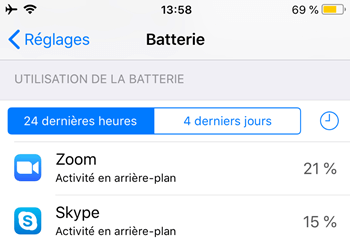
Schließen Sie Apps, die viel Strom verbrauchen, wenn Sie sie nicht verwenden, und denken Sie nicht daran, sie zu verwenden, wenn der Akku fast leer ist.
2. Energiesparmodus.
Der „Energiesparmodus“ kann Ihnen helfen, wenn Sie noch 20 % oder weniger Akku haben. Es unterbricht App-Erneuerungen und automatische Hintergrund-Downloads.
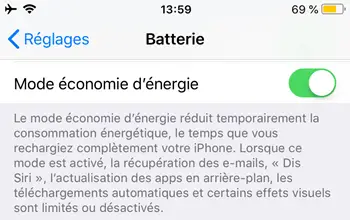
Sie können den „Energiesparmodus“ aktivieren, indem Sie auf „Einstellungen“ > „Akku“ gehen .
3. Aktivieren Sie Ihre „Automatische Sperre“.
Ihr iPhone verbraucht jedes Mal Akku, wenn der Bildschirm eingeschaltet ist, auch wenn Sie es nicht verwenden. Um die Nutzungsdauer Ihres Bildschirms zu verkürzen, versetzen Sie Ihr Telefon in den Modus “Automatische Sperre”.
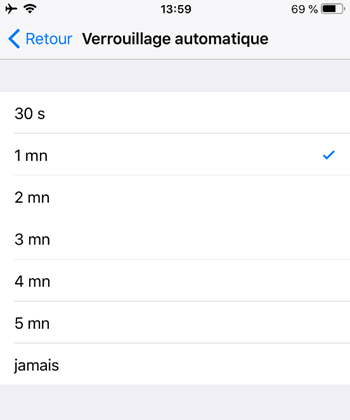
Gehen Sie zu „Einstellungen“ > „Helligkeit und Anzeige“ > „Automatische Sperre“ .
4. Deaktivieren Sie die Standortdienste.
Es gibt Apps, die ständig versuchen, Ihren aktuellen Standort zu ermitteln, auch wenn Sie sie nicht verwenden. Dies verringert die Lebensdauer Ihres Akkus.
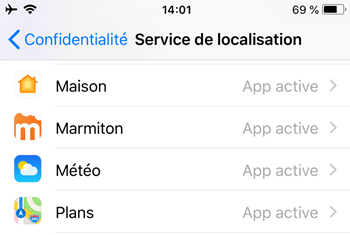
Gehen Sie zu „Einstellungen“ > „Datenschutz“ > „Ortungsdienste“ und wählen Sie für jede der Anwendungen die Option „Wenn die App aktiv ist“ . Der Ortungsdienst funktioniert also nur, wenn Sie die betreffende Anwendung verwenden.
5. Deaktivieren Sie die “Benachrichtigung” Ihres E-Mail-Kontos.
Es gibt zwei Möglichkeiten, Ihr E-Mail-Konto zu aktualisieren, um den Empfang neuer E-Mails zu überprüfen. Sie können wählen, ob Sie benachrichtigt werden möchten, sobald eine neue E-Mail eingeht, oder Sie können nur zu unterschiedlichen Zeiten benachrichtigt werden (eine Verringerung der Häufigkeit der Aktualisierung des E-Mail-Empfangs kann den schnellen Verbrauch Ihres Akkus verringern).
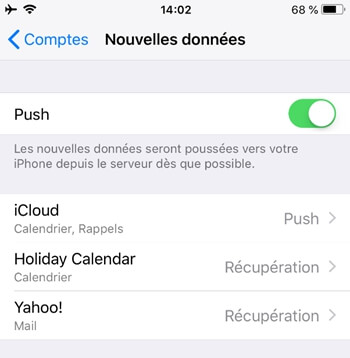
Gehen Sie also zu “Einstellungen”> “Konten und Passwörter”> “Neue Daten” und wählen Sie im Bereich “DATENWIEDERHERSTELLUNG” bitte eine Aktualisierungshäufigkeit aus, die Ihnen am besten passt (je länger die Zeit zwischen zwei Frequenzen ist, desto besser sparen Sie) deine Batterie).
6. Aktivieren Sie die Weißpunktreduktion.
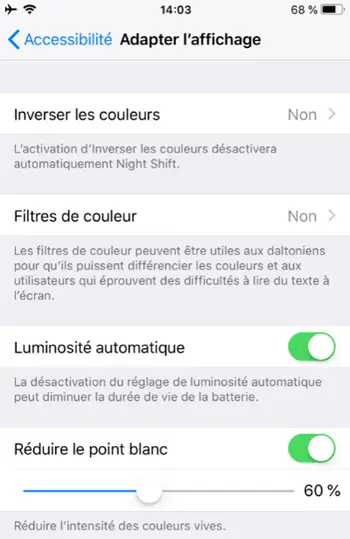
Wenn Ihr Akku weiterhin leicht abfällt, ist Ihr Bildschirm wahrscheinlich viel zu hell. Die automatische Anpassung kann die Helligkeit des Bildschirms an Ihre Umgebung anpassen. Gehen Sie zu „Einstellungen“ > „Allgemein“ > „Eingabehilfen“ > „Anzeige anpassen“ und aktivieren Sie dann die Funktion „Weißpunkt reduzieren“ .
7. Verwenden Sie keine Mobilfunkdaten, wenn Sie Wi-Fi verwenden können.
Mobilfunkdaten sind nicht nur teuer, sondern verbrauchen auch Ihren Akku, wenn Ihr Gerät versucht, auf Mobilfunknetze zuzugreifen. Starten Sie das Wi-Fi, indem Sie Ihren Finger von unten nach oben auf Ihrem Bildschirm streichen, und wählen Sie dann das Wi-Fi-Symbol aus, um es für Mobilfunkdaten ein- und auszuschalten.
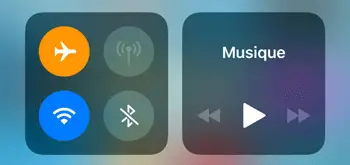
8. Deaktivieren Sie die Hintergrundaktualisierung.
Mehrere Apps aktualisieren ihre Inhalte regelmäßig. Aber es verbraucht ziemlich viel Batterie, auch wenn Sie sie nicht verwenden.
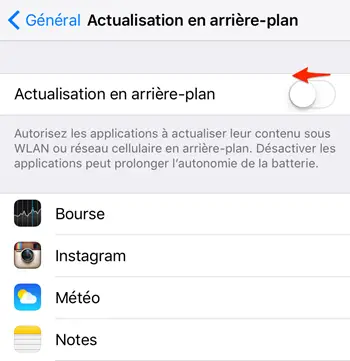
Um diese Funktion zu deaktivieren, gehen Sie zu „Einstellungen“ > „Allgemein“ > „Hintergrundaktualisierung“ und schalten Sie sie mit „Nein“ aus.
9. Wenn Sie sich in einem Gebiet befinden, in dem Ihre Mobilfunkverbindung nicht verfügbar ist, starten Sie den „Flugzeugmodus“.
Wenn Sie sich in einem Gebiet befinden, in dem Ihre Mobilfunkdaten nicht verfügbar sind, verbraucht Ihr Laptop bei der Suche nach Signalen viel Strom. Wenn Sie sicher sind, dass Sie zu diesem Zeitpunkt nicht auf das Telefonnetz zugreifen können, streichen Sie mit der Fingerspitze vom unteren Bildschirmrand nach oben und tippen Sie dann in der Kontrollzentrumsleiste auf die Schaltfläche “Flugmodus”. .
10. Stellen Sie sicher, dass Ihr Computer eingeschaltet ist, wenn Sie Ihr iPhone aufladen.
Wenn Ihr Telefon an einen ausgeschalteten oder entladenen Computer angeschlossen ist, wird der Akku verbraucht, anstatt aufgeladen zu werden. Lassen Sie Ihren Computer eingeschaltet, wenn Ihr iPhone aufgeladen wird.